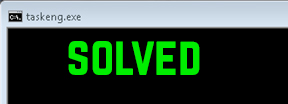 Questo articolo si propone di aiutare a identificare ciò che è taskeng.exe processo schermo nero e come rimuoverlo dal computer in modo efficace e ripristinare tutte le modifiche eseguite da questo processo indesiderato sul vostro PC.
Questo articolo si propone di aiutare a identificare ciò che è taskeng.exe processo schermo nero e come rimuoverlo dal computer in modo efficace e ripristinare tutte le modifiche eseguite da questo processo indesiderato sul vostro PC.
Un sacco di lamentele sono sorti recentemente per quanto riguarda un processo sospetto in esecuzione nel Task Manager di Windows, che va sotto il nome Taskeng.exe. E 'anche molto simile al motore di pianificazione di Windows legittimo - un programma per Windows per impostare un compito da eseguire automaticamente in momenti o tempi indicati. Tuttavia, ma è anche un buon obiettivo per malware e altri scrittori di software sospetto. Diversi i virus sono stati rilevati per utilizzare lo stesso nome del processo di eludere il rilevamento anti-malware. Il comportamento usuale del processo non include tutte le finestre popping up sul desktop o elevata quantità di utilizzo della CPU. È per questo che gli esperti consigliano la scansione del computer con un programma anti-malware nel caso in cui si rilevano delle attività ordinarie connesse con il processo.

Sommario minaccia
| Nome | taskeng.exe |
| Tipo | processo sospetto associato malware. |
| breve descrizione | Responsabile per i permessi da ottenere sulle finestre, la possibile il download di altro malware sul computer e disattivare le funzionalità di protezione del PC. Taskeng.exe è associata a numerosi programmi sospetti, come ad esempio RocketTab e trovi così come molte applicazioni sviluppato da Conduit. |
| Sintomi | Corre taskeng.exe con un file di dimensioni diverse e da una posizione diversa dalla cartella originale System32 di Windows. Può utilizzare più in alto percentuale di CPU rispetto al solito. Consente di visualizzare un errore di schermata nera con errore pop-up. Rallenta il computer. Può visualizzare più annunci. |
| Metodo di distribuzione | Via programmi potenzialmente indesiderati, bundling. Via installatori modificate di programmi di dubbia. |
| Detection Tool |
Verifica se il tuo sistema è stato interessato da malware
Scarica
Strumento di rimozione malware
|
| Esperienza utente | Iscriviti alla nostra Forum per discutere taskeng.exe. |

Taskeng.exe Errore Schermo nero - Aggiornamento maggio 2017
L'errore taskeng.exe è stato associato a numerosi errori su computer, tra cui un errore associato con un dirottatore del browser, conosciuto come MyWebSearch. Questo tipo di software potenzialmente indesiderato è la corsa per la trovi Download Manager - un'organizzazione noto per la creazione di programmi ad-supported che rallentano il computer e causano comportamenti sospetti su di esso. I programmi associati alle trovi sono anche associati con una delle più grandi aziende, creazione di tali applicazioni sospette, noto come conduit.
Una volta che l'applicazione si trova sul computer, un modo o nell'altro si può immediatamente attaccare Windows Run e RunOnce chiavi. Relazioni di entrambe le vittime e gli esperti di sicurezza hanno indicato che ci sono valori di registro in quei sotto-chiavi degli errori di registrazione di Windows che sono impostati per eseguire errore di taskeng.exe su Windows start up. I tasti in cui possono essere creati i valori sospetti hanno le seguenti posizioni:
HKEY_CURRENT_USER Software Microsoft Windows CurrentVersion Run
HKEY_LOCAL_MACHINE Software Microsoft Windows CurrentVersion RunOnce
HKEY_CURRENT_USER Software Microsoft Windows CurrentVersion RunOnce
Errore di taskeng.exe è un processo che può essere associato a più applicazioni adware che visualizzano i pop-up e altre advertis, ma e’scopo primario è quello di rimanere in silenzio sul computer. Un altro uno dei software ad esso associata si chiama RocketTab – ancora un altro app dubbia che si propone di raggiungere le vittime a cliccare sugli annunci suspcious e può raccogliere informazioni. Gli unici sintomi che danno errore di taskeng.exe via sono una pop-up o un messaggio di errore di schermo nero che sembra un po 'come la seguente:
Altre attività di errore di taskeng.exe sono stati riportati sui forum di essere:
- Pesantemente modifica di Windows chiavi di registro con l'aggiunta di valori personalizzati.
- Ottenere autorizzazioni amministrative.
- Raccolta di informazioni o tenere connessione attiva con una serie di terze parti.
- Rallentare il computer, prendendo le risorse di sistema.
- Visualizzazione diversi tipi di pubblicità, nonostante si aver installato il software di blocco degli annunci.
Continua a leggere questo articolo per imparare a rimuovere questo processo sospetti dal computer e ripristinare tutte le impostazioni modificate da tornare allo stato normale.

Virus taskeng.exe - Come avrei Infected?
Nel caso in cui si vede una finestra del prompt dei comandi nero strano che inizia e si chiude all'avvio del sistema con l'errore taskeng.exe nome o il processo utilizza fino insolitamente alta percentuale di CPU per l'esecuzione, potrebbe essere stato infettati da malware.
Un modo per essere infettati è cliccando su o di essere reindirizzati ai collegamenti Web dannosi che possono essere state da pubblicità online su siti di terze parti o amministrati dalla programmi indesiderati (PUP) sul vostro computer. Alcuni siti web che contengono codice maligno di eseguire un drive-by download sul computer e inserire il malware direttamente in esso, senza tutte le autorizzazioni cosa così mai.
Tuttavia, v'è anche la possibilità che si può avere scaricato il malware mascherato da un aggiornamento Java o Flash Player o qualsiasi altro software, credendo che è legittimo. A volte nasconde malware sui programmi downloader per altri software. Un esempio è se siete alla ricerca di un particolare video da scaricare on-line e invece avete scaricato un file che dice qualcosa del tipo ‘video_downloader.exe’ che possono, infatti, essere il malware. È per questo che gli esperti sempre consigliano di non essere in fretta quando si è alla ricerca di qualcosa online e sempre di controllare le fonti. Nel caso in cui non è possibile identificare un sito dannoso, vi aiuterà ad avere un'estensione sicurezza online nel tuo browser, come Total Virus o Avast, per esempio.
Un altro modo per diventare una vittima di questo virus è attraverso i social media. Un sacco di bot di social media SPAM aggiornamenti di stato da falsi nomi dei tuoi amici(nel caso in cui sono infetti) o inviare direttamente i messaggi agli utenti.
Più ad esso che questo virus può essere eseguito a seguito di un attacco man in the middle (MITM) direttamente sul vostro computer nel caso in cui altri utenti hanno avuto accesso ad essa.
Le più spesso segnalati casi di infezioni da virus, tuttavia sono quelli con i documenti, per lo più quelli di Microsoft Office che si combinano con il malware in loro. Vengono in allegati di spam o posta spoof quella corda l'utente ad aprire il file. Per fortuna, un buon modo per evitare questo è di usare un programma di posta elettronica, ad esempio Microsoft Outlook o Mozilla Thunderbird sul vostro computer che filtra i messaggi spam.

Maggiori Informazioni sul virus taskeng.exe
Come menzionato prima, creatori di malware preferiscono processi che sono familiari di Windows per rendere il loro minacce sembrano legittime. errore taskeng.exe è solo uno dei processi utilizzati dalle seguenti infezioni malware:
→ Verme:Win32 / Silly_P2P.H(Rilevato da Microsoft)
VirTool:Win32 / Injector.gen!ANNO DOMINI(Rilevato da Microsoft)
WORM_IRCBOT.TX(Rilevato da TrendMicro)

Come rilevare se taskeng.exe errore è un virus?
In origine il processo si trova in C:\Windows System32 cartella ed è fondamentale per il sistema operativo. Si è segnalato per essere minori problemi che causano. La dimensione del file originale dipende dal vostro sistema operativo. Per Windows XP, Se7en e 8 è 192 KB o 166,400 byte. Non è un programma che sono destinati a vedere dovunque sul vostro PC e Microsoft sviluppata. Secondo file.net è necessario assicurarsi di osservare questi sintomi che rivelano come non originale:
- Una posizione diversa nella cartella System32.
- Le dimensioni dei file di 55KB, 13KB, 433KB, 705KB, 532KB o diverso da quello sopra indicato.
- Nessuna descrizione del processo.
- Caricato all'avvio

Taskeng.exe Virus Errore – Come rimuovere completamente dal PC
Per tutto liberarsi di questa minaccia dannoso nel caso in cui hai identificato, accertati di isolarla dal tuo PC in primo luogo. Ciò può accadere bloccando qualsiasi connessione internet, arrestare il processo dal Task Manager di Windows e per i migliori risultati, la scansione del PC con programma anti-malware. Si raccomanda di avviare in Modalità provvisoria per evitare tutte le applicazioni di terze parti l'esecuzione e quindi eseguire la scansione del computer. È possibile farlo seguendo le istruzioni riportate di seguito. Un altro e più efficace metodo è preferito da analisti di malware per la rimozione è quello di utilizzare uno strumento anti-malware per rimuovere automaticamente direttamente e rapidamente errore taskeng.exe.
Eliminare manualmente taskeng.exe da Windows e il browser
Nota! Notifica sostanziale sulla taskeng.exe minaccia: Rimozione manuale di taskeng.exe richiede l'interferenza con i file di sistema e registri. Così, può causare danni al vostro PC. Anche se le vostre competenze informatiche non sono a livello professionale, non ti preoccupare. Si può fare la rimozione se stessi solo in 5 verbale, usando un Strumento di rimozione malware.
rimuovere automaticamente taskeng.exe scaricando un programma anti-malware avanzato

Come proteggersi nel futuro
I cyber criminali sono diventati molto intelligente in entrambi i virus via di sviluppo così come i metodi di infezione di utenti. Sia gli utenti privati e le imprese dovrebbero stare attenti e applicare sempre la seguente consigliati ai PC della propria rete:
- Assicurarsi di utilizzare una protezione firewall aggiuntivo. Download di un secondo firewall (come ZoneAlarm, per esempio) è una soluzione eccellente per tutti i potenziali intrusioni.
- Assicurarsi che i programmi hanno meno potere amministrativo su quello che leggono e scrivere sul vostro computer. Farli spingono l'accesso amministratore prima di iniziare.
- Utilizzare password forti. Password più (preferibilmente quelli che non sono parole) sono più difficili da decifrare da diversi metodi, compresi bruta costringendo poiché include graduatorie con parole importanti.
- Disattivare AutoPlay. Questo protegge il computer da file eseguibili malevoli su chiavette USB o altri vettori di memoria esterne che vengono immediatamente inseriti in esso.
- Disabilita File Sharing - è consigliabile se avete bisogno di condivisione dei file tra il computer di proteggere con password per limitare la minaccia solo per te stesso, se infetti.
- Spegnere tutti i servizi a distanza - questo può essere devastante per le reti aziendali poiché può causare un sacco di danni su larga scala.
- Se vedi un servizio o un processo che è Windows esterno e non critico e viene sfruttato da hacker (Come Flash Player) disabilitarla finché non ci sarà un aggiornamento che risolve l'exploit.
- Assicurarsi sempre di aggiornare le patch di sicurezza critiche per il software e il sistema operativo.
- Configurare il server di posta per bloccare ed eliminare file allegati sospetti contenenti messaggi di posta elettronica.
- Se si dispone di un computer compromesso nella rete, assicurarsi di isolare immediatamente spegnendolo e disconnessione a mano dalla rete.
- Assicurati di educare tutti gli utenti della rete non aprire file allegati sospetti, mostrare loro esempi.
- Impiegare un'estensione antivirus nel browser che esegue la scansione di tutti i file scaricati sul computer.
- Spegnere tutte le servizi non necessaria wireless, come porte a infrarossi o Bluetooth - gli hacker amano usare loro di sfruttare i dispositivi. Nel caso in cui si utilizza Bluetooth, assicurarsi di monitorare tutti i dispositivi non autorizzati che si spingono per l'accoppiamento e il declino e di indagare qualsiasi quelli sospetti.
- Impiegare un'estensione antivirus nel browser che esegue la scansione di tutti i file scaricati sul computer.
- Impiegare un potente anti-malware soluzione per proteggersi da eventuali future minacce automaticamente.
Preparazione prima di rimuovere taskeng.exe.
Prima di avviare il processo di rimozione effettiva, si consiglia di effettuare le seguenti operazioni di preparazione.
- Assicurarsi di avere le istruzioni sempre aperta e di fronte ai vostri occhi.
- Fare un backup di tutti i file, anche se potrebbero essere danneggiati. È necessario eseguire il backup dei dati con una soluzione di backup su cloud e assicurare i vostri file contro qualsiasi tipo di perdita, anche dalle più gravi minacce.
- Siate pazienti in quanto ciò potrebbe richiedere un po '.
- Cerca malware
- Correggi i registri
- Rimuovere i file dei virus
Passo 1: Scansione per taskeng.exe con lo strumento SpyHunter Anti-Malware



Passo 2: Pulire eventuali registri, creato da taskeng.exe sul computer.
I registri di solito mirati di macchine Windows sono i seguenti:
- HKEY_LOCAL_MACHINE Software Microsoft Windows CurrentVersion Run
- HKEY_CURRENT_USER Software Microsoft Windows CurrentVersion Run
- HKEY_LOCAL_MACHINE Software Microsoft Windows CurrentVersion RunOnce
- HKEY_CURRENT_USER Software Microsoft Windows CurrentVersion RunOnce
È possibile accedere aprendo l'editor del registro di Windows e l'eliminazione di tutti i valori, creato da taskeng.exe lì. Questo può accadere seguendo la procedura sotto:


 Mancia: Per trovare un valore virus creato, è possibile fare clic destro su di esso e fare clic su "Modificare" per vedere quale file è impostato per funzionare. Se questa è la posizione file del virus, rimuovere il valore.
Mancia: Per trovare un valore virus creato, è possibile fare clic destro su di esso e fare clic su "Modificare" per vedere quale file è impostato per funzionare. Se questa è la posizione file del virus, rimuovere il valore.Passo 3: Find virus files created by taskeng.exe on your PC.
1.Per Windows 8, 8.1 e 10.
Per i sistemi operativi Windows più recenti
1: Sulla vostra stampa della tastiera + R e scrivi explorer.exe nel Correre casella di testo e quindi fare clic sul Ok pulsante.

2: Clicca su PC dalla barra di accesso rapido. Questo è di solito una icona con un monitor e il suo nome è o "Il mio computer", "Il mio PC" o "Questo PC" o quello che hanno chiamato.

3: Passa alla casella di ricerca in alto a destra sullo schermo del tuo PC e digita "FileExtension:" e dopo di che digitare l'estensione del file. Se siete alla ricerca di eseguibili dannosi, Un esempio può essere "FileExtension:exe". Dopo aver fatto che, lasciare uno spazio e digitare il nome del file si ritiene che il malware si è creato. Ecco come si può essere visualizzato se è stato trovato il file:

NB. Consigliamo di attendere che la barra verde di caricamento nel box di navigazione si riempia nel caso il PC stia cercando il file e non lo abbia ancora trovato.
2.Per Windows XP, Vista, e 7.
Per i sistemi operativi Windows meno recenti
Nei vecchi sistemi operativi Windows l'approccio convenzionale dovrebbe essere quello efficace:
1: Clicca sul Menu iniziale icona (di solito sulla vostra in basso a sinistra) e quindi scegliere il Ricerca preferenza.

2: Una volta visualizzata la finestra di ricerca, scegliere Altre opzioni avanzate da l'assistente di ricerca. Un altro modo è cliccando su Tutti i file e le cartelle.

3: Dopo di che tipo il nome del file che si sta cercando e fare clic sul pulsante di ricerca. Questo potrebbe richiedere un certo tempo dopo il quale verranno visualizzati i risultati. Se avete trovato il file dannoso, è possibile copiare o aprire la sua posizione da pulsante destro del mouse su di essa.
Ora si dovrebbe essere in grado di scoprire qualsiasi file in Windows, purché sia sul disco rigido e non è nascosto via software speciale.
taskeng.exe FAQ
What Does taskeng.exe Trojan Do?
The taskeng.exe Trojan è un programma informatico dannoso progettato per disturbare, danno, o ottenere un accesso non autorizzato ad un sistema informatico. Può essere utilizzato per rubare dati sensibili, ottenere il controllo di un sistema, o avviare altre attività dannose.
I trojan possono rubare le password?
Sì, Trojan, come taskeng.exe, può rubare le password. Questi programmi dannosi sono progettati per ottenere l'accesso al computer di un utente, spiare le vittime e rubare informazioni sensibili come dati bancari e password.
Can taskeng.exe Trojan Hide Itself?
Sì, può. Un Trojan può utilizzare varie tecniche per mascherarsi, compresi i rootkit, crittografia, e offuscazione, per nascondersi dagli scanner di sicurezza ed eludere il rilevamento.
È possibile rimuovere un Trojan tramite il ripristino delle impostazioni di fabbrica?
Sì, un Trojan può essere rimosso ripristinando le impostazioni di fabbrica del dispositivo. Questo perché ripristinerà il dispositivo al suo stato originale, eliminando qualsiasi software dannoso che potrebbe essere stato installato. Tieni presente che esistono trojan più sofisticati che lasciano backdoor e infettano nuovamente anche dopo un ripristino delle impostazioni di fabbrica.
Can taskeng.exe Trojan Infect WiFi?
Sì, è possibile che un trojan infetti le reti WiFi. Quando un utente si connette alla rete infetta, il Trojan può diffondersi ad altri dispositivi connessi e può accedere a informazioni sensibili sulla rete.
I trojan possono essere eliminati?
Sì, I trojan possono essere eliminati. Ciò viene in genere eseguito eseguendo un potente programma antivirus o antimalware progettato per rilevare e rimuovere file dannosi. In alcuni casi, potrebbe anche essere necessaria la cancellazione manuale del Trojan.
I trojan possono rubare i file?
Sì, I trojan possono rubare file se sono installati su un computer. Questo viene fatto consentendo al autore di malware o utente per ottenere l'accesso al computer e quindi rubare i file memorizzati su di esso.
Quale anti-malware può rimuovere i trojan?
Programmi anti-malware come SpyHunter sono in grado di scansionare e rimuovere i trojan dal tuo computer. È importante mantenere aggiornato il tuo anti-malware e scansionare regolarmente il tuo sistema alla ricerca di software dannoso.
I trojan possono infettare USB?
Sì, I trojan possono infettare USB dispositivi. Trojan USB in genere si diffondono tramite file dannosi scaricati da Internet o condivisi tramite e-mail, consentendo all'hacker di accedere ai dati riservati di un utente.
Informazioni sulla ricerca taskeng.exe
I contenuti che pubblichiamo su SensorsTechForum.com, questa guida alla rimozione di taskeng.exe inclusa, è il risultato di ricerche approfondite, il duro lavoro e la dedizione del nostro team per aiutarti a rimuovere il problema specifico del trojan.
Come abbiamo condotto la ricerca su taskeng.exe??
Si prega di notare che la nostra ricerca si basa su un'indagine indipendente. Siamo in contatto con ricercatori di sicurezza indipendenti, grazie al quale riceviamo aggiornamenti quotidiani sulle ultime definizioni di malware, compresi i vari tipi di trojan (porta sul retro, downloader, Infostealer, riscatto, eccetera)
Inoltre, the research behind the taskeng.exe threat is backed with VirusTotal.
Per comprendere meglio la minaccia rappresentata dai trojan, si prega di fare riferimento ai seguenti articoli che forniscono dettagli informati.


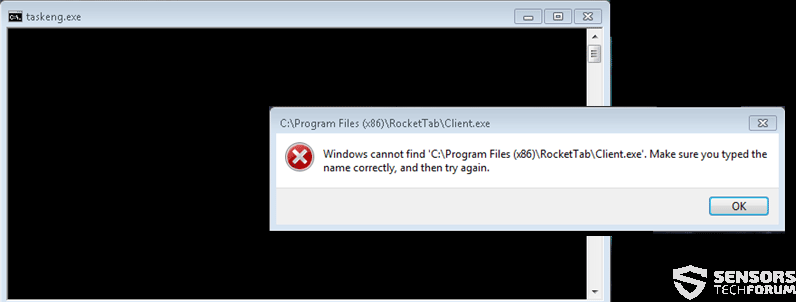














 1. Installare SpyHunter per ricercare e rimuovere taskeng.exe.
1. Installare SpyHunter per ricercare e rimuovere taskeng.exe.

















 STOPzilla Anti Malware
STOPzilla Anti Malware




